Útiles funciones disponibles a través de la red
A continuación se detallan prácticas funciones disponibles en el equipo.
Disfrute de una experiencia fotográfica aún más agradable utilizando distintas funciones.
 Importante
Importante
- Algunas funciones podrían no estar disponibles en ciertos países o regiones.
- Utilizar la aplicación en distintos entornos mediante PIXMA Cloud Link
- Cargar imágenes escaneadas en la web
- Imprimir fácilmente datos web
- Imprimir utilizando Google Cloud Print
- Imprimir directamente desde el iPad, iPhone o iPod touch
- Uso del complemento de impresión de Canon
- Impresión mediante Mopria
- Gestionar su impresora desde una ubicación remota mediante UI remoto IU remoto (Remote UI)
- Imprimir fácilmente desde el teléfono inteligente utilizando PIXMA Printing Solutions
- Impresión con Windows RT
Utilizar la aplicación en distintos entornos mediante PIXMA Cloud Link
Mediante la PIXMA Cloud Link, puede acceder a una aplicación compatible con este servicio y utilizarla directamente sin utilizar el ordenador. Además de imprimir fotos y documentos desde distintas aplicaciones, puede registrar y gestionar aplicaciones.
Para obtener más información, consulte "Utilización de PIXMA Cloud Link".
Cargar fácilmente en la web imágenes escaneadas
Si utiliza Evernote o Dropbox en el ordenador, puede cargar fácilmente en la web imágenes escaneadas. Se pueden utilizar las imágenes cargadas desde otros ordenadores, teléfonos inteligentes, etc.
Consulte "Función de integración de almacenamiento en línea" para obtener más información.
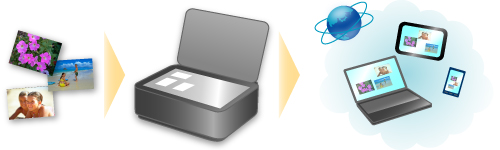
Imprimir fotos en servicios para compartir fotos o imprimir fácilmente formularios de plantilla desde el equipo
Puede imprimir directamente fotos de servicios para compartir fotos o formularios de plantilla disponibles en la web sin utilizar un ordenador.
-
Impresión fotográfica de álbumes en línea
Puede acceder a servicios para compartir fotos en la web desde el equipo e imprimir fotos directamente desde álbumes en línea comprobándolas en la pantalla de la impresora.
-
Impresión de formularios de plantilla web
Canon ofrece múltiples formularios de platilla en la web, entre ellos plantillas de temporada y calendarios. Los formularios de plantilla se pueden descargar e imprimir en cualquier momento y en la cantidad que sea necesaria, solo desde el equipo.

Imprimir en distintos entornos con Google Cloud Print
El equipo es compatible con Google Cloud Print (Google Cloud Print es un servicio con tecnología de Google Inc.).
Si utiliza Google Cloud Print, podrá imprimir desde cualquier sitio con aplicaciones o servicios que admitan Google Cloud Print.
Consulte "Impresión con Google Cloud Print" para obtener más información.
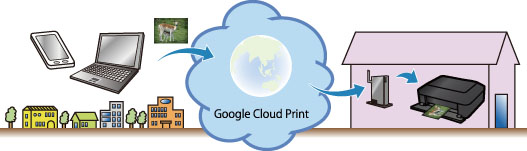
Imprimir directamente desde iPad, iPhone o iPod touch con Apple AirPrint
El equipo es compatible con la función AirPrint de los dispositivos Apple iOS.
Puede imprimir directamente correos electrónicos, fotos, páginas web, etc. desde iPad, iPhone o iPod touch en el equipo mediante la LAN inalámbrica.
Consulte "Impresión desde un dispositivo compatible con AirPrint" para obtener más información.
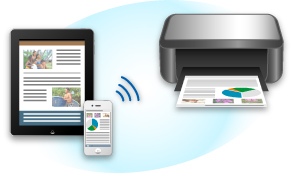
Uso del complemento de impresión de Canon
Canon Print Service es un complemento de impresión para Android 4.4 disponible gratis en Google Play. Al instalar y activar el complemento, se le permitirá imprimir de forma inalámbrica desde su teléfono inteligente o tableta Android a una impresora Canon.
Impresión mediante Mopria
Puede imprimir de forma inalámbrica por una impresora Canon desde un teléfono inteligente o tableta Android compatible con Mopria.
Consulte la página de inicio de Mopria (http://www.mopria.org) para obtener detalles, como los dispositivos compatibles.
Gestionar su impresora desde una ubicación remota mediante UI remoto IU remoto (Remote UI)
Mediante IU remoto (Remote UI) puede configurar su equipo, comprobar el estado del equipo e incluso realizar el mantenimiento desde su ordenador o teléfono inteligente.
Dado que puede utilizar este servicio desde una ubicación remota mediante la red, puede comprobar la información de la impresora aunque no esté en el mismo sitio que la impresora.
Para obtener más información, consulte "Utilización de UI remoto".
Imprimir fácilmente desde un teléfono inteligente con PIXMA Printing Solutions
Utilice PIXMA Printing Solutions para imprimir fácilmente de forma inalámbrica fotos guardadas en un teléfono inteligente.
También puede recibir datos escaneados (PDF o JPEG) directamente en un teléfono inteligente sin utilizar un ordenador.
Se puede descargar PIXMA Printing Solutions de la App Store y de Google Play.

Impresión con Windows RT
Si utiliza Windows RT, imprimir es fácil porque solo tiene conectar este equipo a la red.
Para obtener información sobre la conexión a la red, consulte aquí.
Cuando se ha establecido la conexión, se descarga automáticamente el software Canon Inkjet Print Utility, que le permite especificar una configuración de impresión detallada.
Utilizando Canon Inkjet Print Utility, puede comprobar el estado de la impresora y especificar una configuración de impresión detallada. (Las funciones disponibles diferirán variando del entorno de uso y del método de conexión.)

